苹果手机主页照片怎么设置
日期: 来源:玉竹安卓网
苹果手机已经成为了许多人日常生活中不可或缺的一部分,而iOS小组件则为我们的手机主页增添了更多的个性化选择。有些人可能对于如何设置苹果手机主页照片感到困惑。不用担心今天我们将为大家带来一篇详细的教程,教你如何修改iOS小组件的照片。无论是想要更换照片还是调整布局,本教程都将一一为你解答。让我们一起来探索吧!
iOS小组件照片修改教程
操作方法:
1.首先我们进入添加小组件状态,然后添加照片小组件。
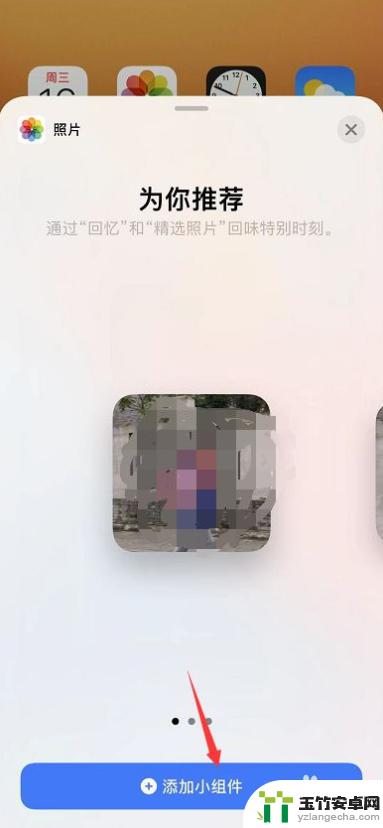
2.将照片组件添加到屏幕后,我们点击进入该照片选项。
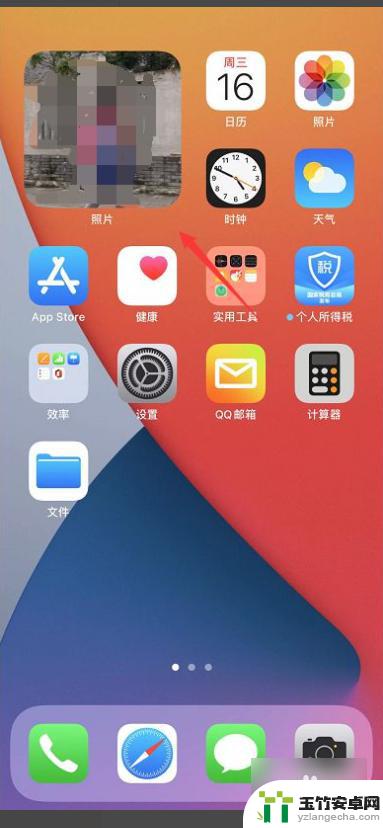
3.进入到照片的主页面后,我们需要长按该照片。
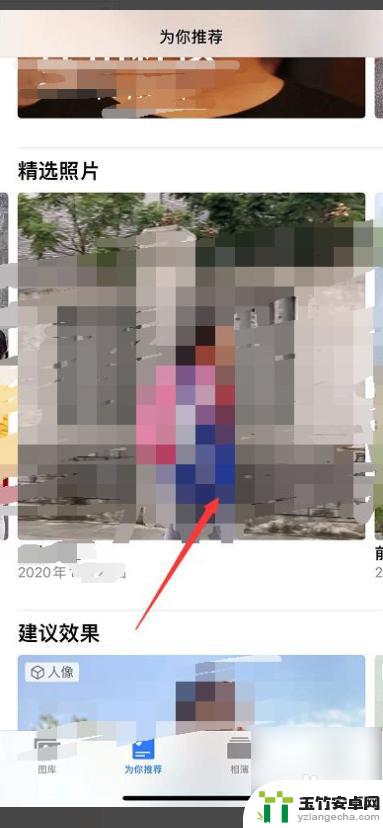
4.长按之后就会出现编辑选项,点击选中从精选照片中移除。
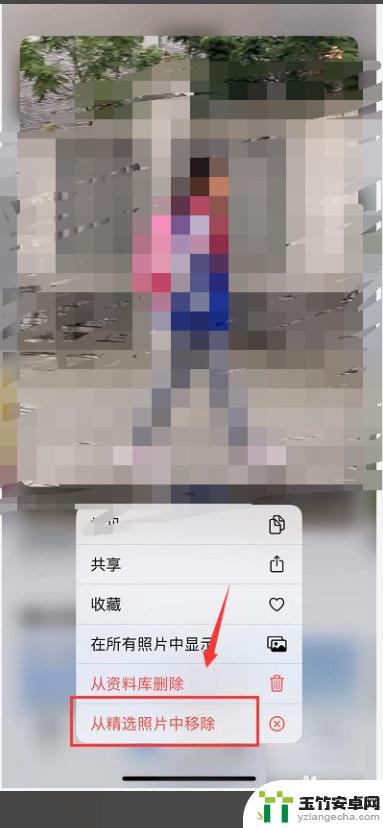
5.删除精选后,来回滑动更换你喜欢的照片。然后回主页。
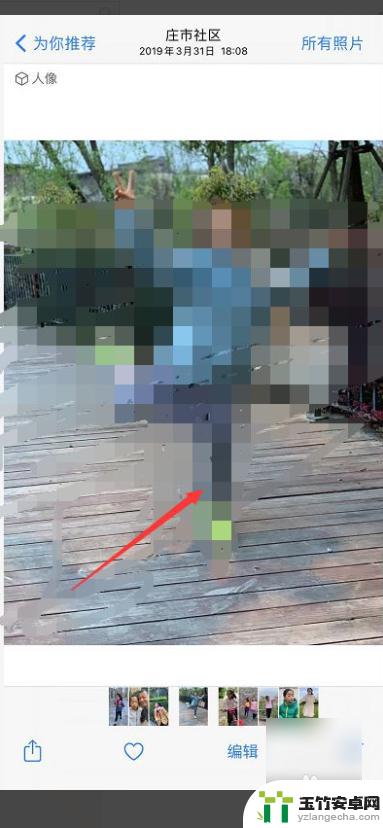
6.返回主页就可以看到自定义的照片显示在小组件里面了。
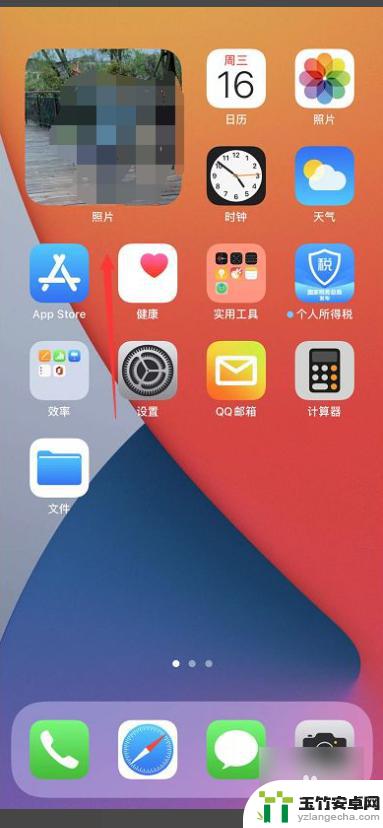
以上就是苹果手机主页照片怎么设置的全部内容,有遇到相同问题的用户可参考本文中介绍的步骤来进行修复,希望能够对大家有所帮助。














